
Edmund Richardson
0
3726
649
 Nedávno jsem napsal článek o přípravě na digitální posmrtný život 4 online zdroje, které se připravují na smrt a digitální posmrtný život 4 on-line zdroje, které se připravují na smrt a digitální posmrtný život. Částečně jde o to, jak uchováváme a předáváme fyzické a digitální aspekty našeho života. Díky dnešní digitální technologii je mnohem snazší dokumentovat náš vlastní život a / nebo životy lidí, na kterých nám záleží. Mohli byste zaplatit ve vaší oblasti filmaře, aby pro vás projekt provedl, ale i tak budete muset ještě před zahájením výroby videa muset udělat spoustu přípravných prací..
Nedávno jsem napsal článek o přípravě na digitální posmrtný život 4 online zdroje, které se připravují na smrt a digitální posmrtný život 4 on-line zdroje, které se připravují na smrt a digitální posmrtný život. Částečně jde o to, jak uchováváme a předáváme fyzické a digitální aspekty našeho života. Díky dnešní digitální technologii je mnohem snazší dokumentovat náš vlastní život a / nebo životy lidí, na kterých nám záleží. Mohli byste zaplatit ve vaší oblasti filmaře, aby pro vás projekt provedl, ale i tak budete muset ještě před zahájením výroby videa muset udělat spoustu přípravných prací..
Takže pokud máte digitální videokameru a editační software, jako je iMovie nebo Movie Maker, můžete si vytvořit vlastní video životopis sami.
Shromažďování zdrojů
Pokud jste nikdy neviděli rodinnou video životopis, proveďte prohledávání Google na tomto tématu a najdete ukázky vytvořené profesionálními videografy a amatéry. Zde je jeden vzorek YouTube, Životopis rodiny Turnerů, který dobře ilustruje, co vysvětlím v tomto návodu.
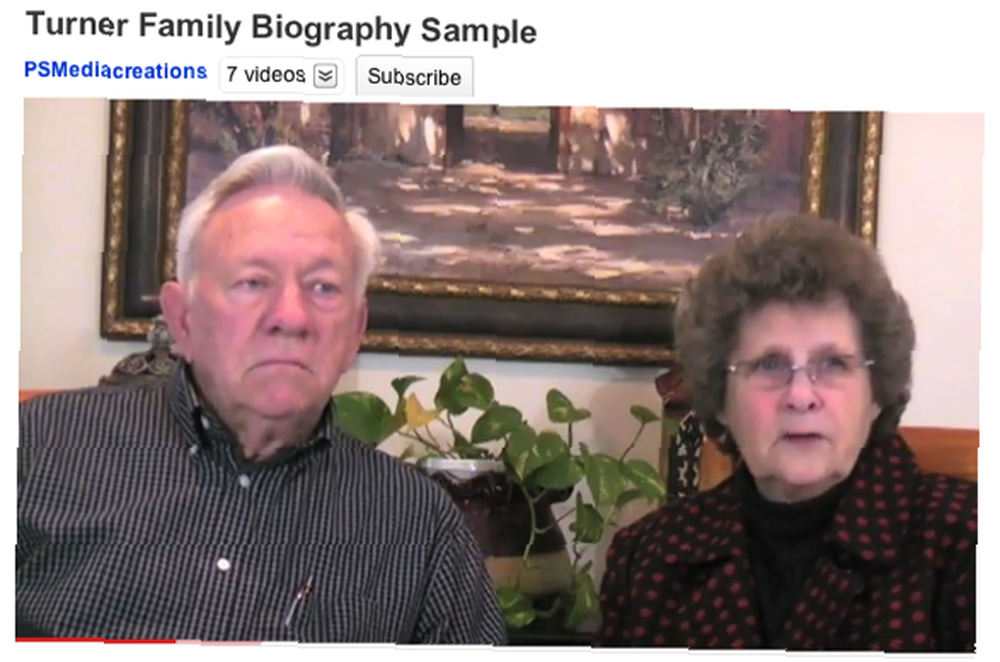
Většina rodinných videí sestává z rozhovoru s jednou nebo více jednotlivci o jejich historii života. Rozhovor s nejméně dvěma lidmi, řekněme matkou a otcem, je často zajímavější, protože ve videu poskytuje další hlas a perspektivu. Nejkvalitnější rodinné video produkce probíhají od 30 do 90 minut - čím kratší, tím lepší - a obsahuje spoustu výřezů a videozáznamů, které ilustrují obsah rozhovoru..
Budete muset sbírat a naskenovat co nejvíce rodinných fotografií, existujících digitálních obrázků a dalších artefaktů souvisejících s vašimi respondenty. Většina dnešních domácích tiskáren obsahuje funkci skeneru pro převod papírových fotografií do digitálního formátu. Existuje také několik bezplatných alternativ Photoshopu pro retušování fotografií. Podívejte se na tento článek 8 jednoduchých bezplatných Photoshop alternativ, které jsou pod 2 MB 8 jednoduchých bezplatných Photoshop alternativ, které jsou pod 2 MB pro doporučení.
Rozhovor Otázky a osnovy
Dále budete muset na pohovor přijít seznam 25–50 otázek. Great Life Stories má dobrý startovací seznam otázek pro různé časy a aspekty života jednotlivce. Zahrnují otázky týkající se místa narození, školních dnů, zaměstnání, koníčků, cestování, míst uctívání, triumfů a tragédií a slov moudrosti.
Dále budete chtít mít na paměti obrys vašeho videa. Nemusíte nutně začít se začátkem života člověka. Můžete začít s nejdůležitějším časem života člověka a pak pracovat zpět a odtud dopředu.
Nastavení rozhovoru
Nastavení rozhovoru je celkem snadné. Vyberte oblast se spoustou okenního světla, zvláště pokud nemáte k dispozici pohovku. Nechte dotazované osoby čelit světlu.
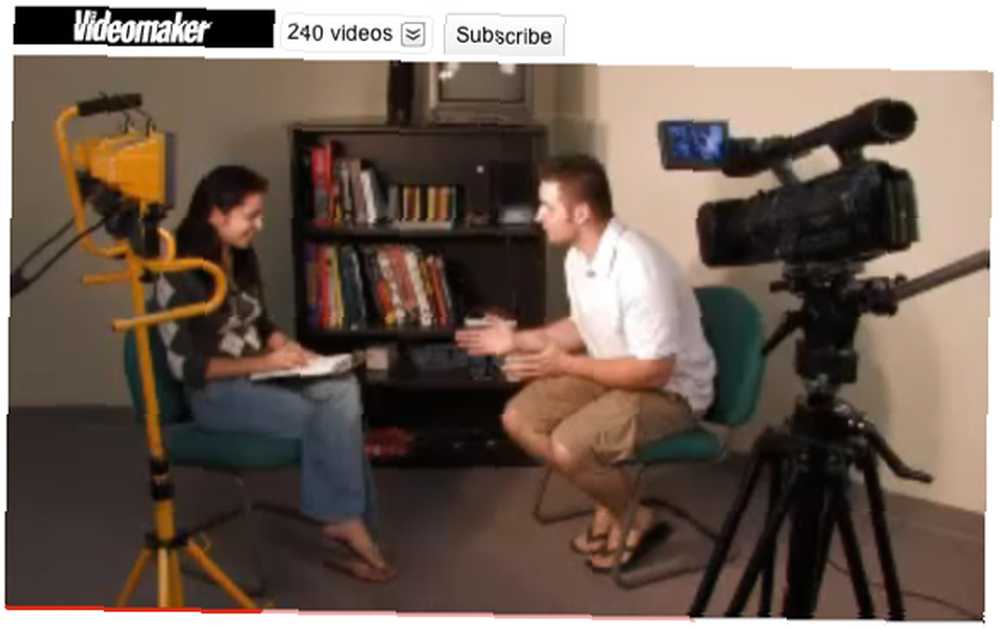
V případě potřeby si můžete zakoupit cenově dostupný světelný systém mechaniků o výkonu 500 wattů. V tomto průvodci časopisu Videomaker najdete pokyny k nastavení světelného systému.
Nastavení videokamery
Videokameru určitě budete chtít umístit na stativ. Protože bude stativ po většinu rozhovoru stacionární, nemusíte si kupovat drahý. Asi každé tři nebo čtyři otázky byste měli měnit rozsah svých záběrů od širokého, středního až po detailní. Experimentujte také se střelbou z mírně odlišných úhlů.
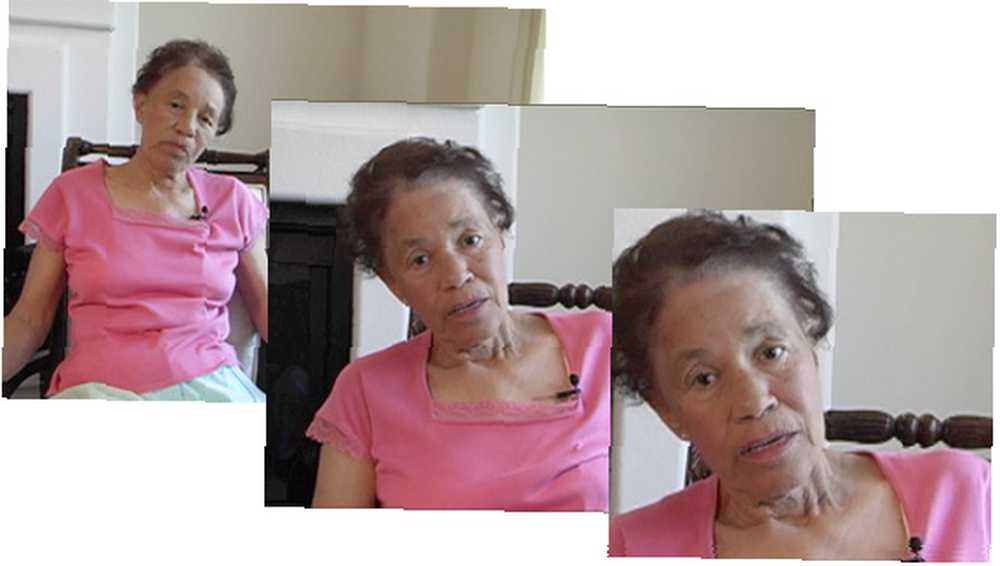
Pokud máte dovednosti, můžete během velmi emotivních odezev také přiblížit obličej osoby. Viz můj článek, 10 jednoduchých tipů pro domácí videa vypadat profesionálně 10 jednoduchých tipů, jak domácí videa vypadat profesionálně 10 jednoduchých tipů, jak domácí videa vypadat profesionálně Jak se kamery mobilních telefonů postupně zlepšovaly, staly se spolehlivými nástroji pro nahrávání videí na Jít. Zde je 10 tipů, jak vaše videa vypadat profesionálně. pro další nápady.
Úpravy
Domácí video editoři jako Apple”˜Program iMovie nebo Movie Maker nabízí vše, co potřebujete k úpravám a dokončení projektu. Například po importu projektů do iMovie bude většina vaší produkce obsahovat řezané obrázky a křížové rozpuštění.
iMovie '11 poskytuje velmi snadnou funkci přetahování a přidávání výřezů obrázků nebo jiných krátkých videoklipů. To znamená, že vaši diváci mohou stále slyšet mluveného dotazovaného, ale řezané fotografie a videoklipy ilustrují, o čem se mluví.
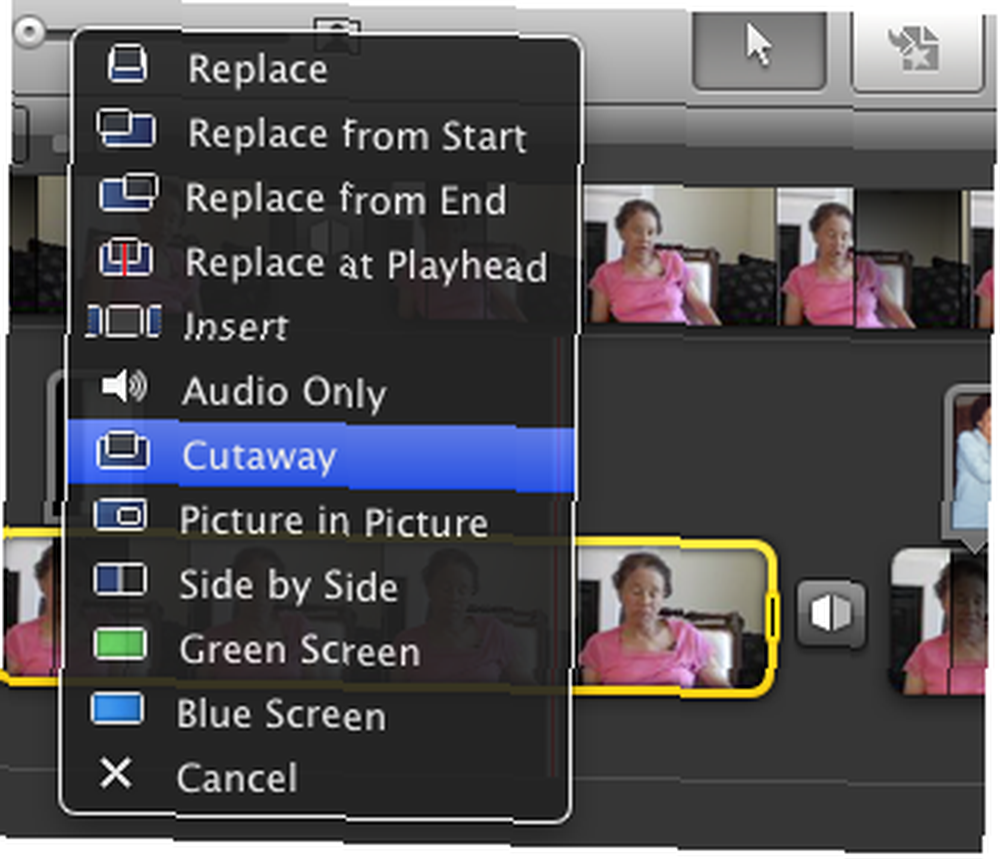
Chcete-li vytvořit výřez, jednoduše jej přetáhněte na horní část určené části hlavního záznamu. Vybrat Výřez z rozbalovací nabídky.
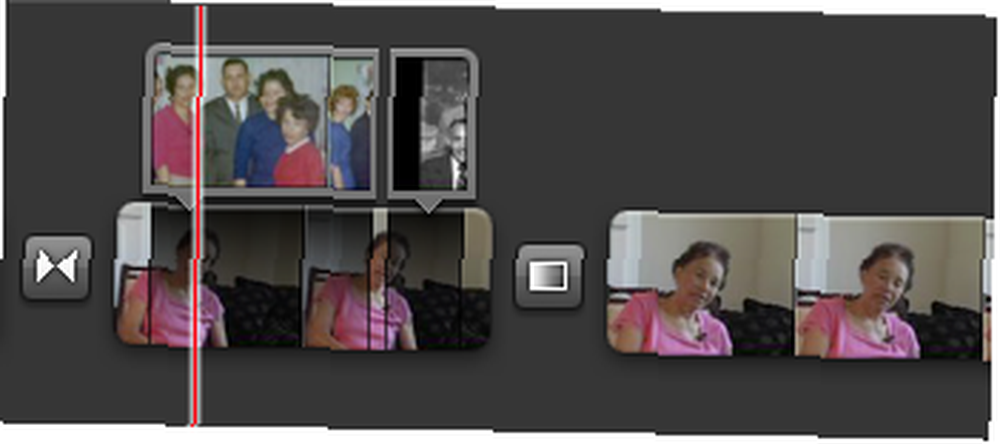
Můžete také upravit polohu, trvání a posouvání výřezů.
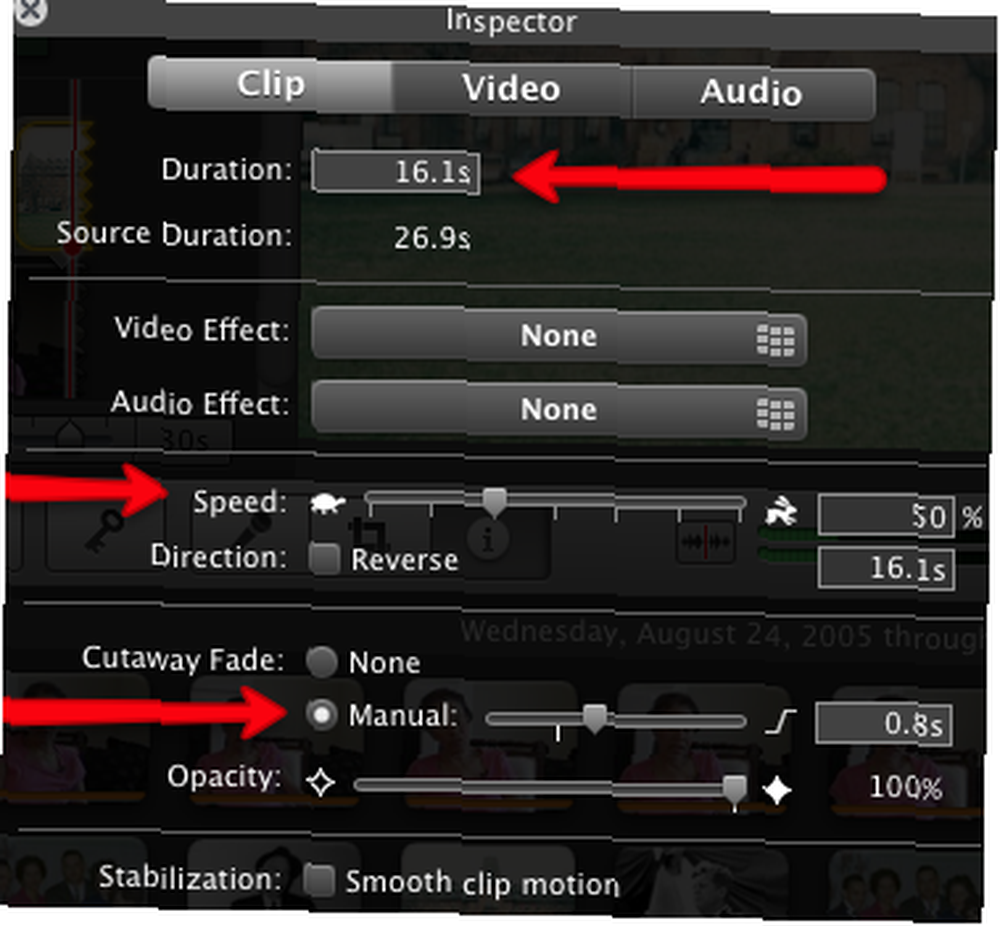
Nezapomeňte kromě nastavení délky výřezů vybrat Manuál pod Cutoway Fade tak, aby vaše výřezy plynule přecházely dovnitř a ven. Můžete také upravit rychlost velmi krátkého výřezu. Můžete jej například zpomalit, pokud se původní klip pohybuje příliš rychle.
iMovie také zahrnuje hudbu bez licenčních poplatků pro vaše produkce. Zde je 5 úžasných nových funkcí v iMovie '11 [Mac] 5 úžasných nových funkcí v iMovie '11 [Mac] jsou další funkce iMovie, které můžete použít, včetně tipů, jak spravovat svůj projekt, ovládat zvuk a exportovat pro online sdílení a formátování DVD.
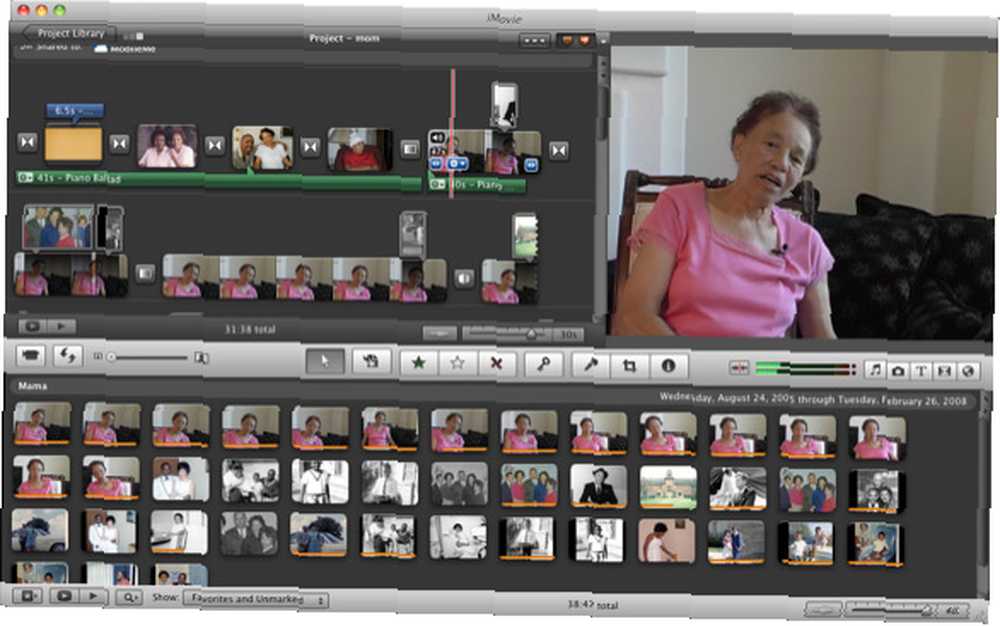
Tyto typy video projektů vyžadují nějakou práci, ale s dobrým plánováním a provedením mohou být natočeny a vyrobeny během několika víkendů.
Dejte nám vědět, pokud máte nějaké dotazy týkající se tohoto typu projektu. Rovněž se prosím podělte o své strategie vyplnění holdu rodinnému videu, pokud jste jej již vytvořili. Mezitím si přečtěte další informace o iMovie a Windows Movie Maker:
Jak přidat otevírací a uzavírací kredity k filmům s iMovie '09 [Mac] Jak přidat otevírací a uzavírací kredity k filmům s iMovie '09 [Mac] Jak přidat otevírací a uzavírací kredity k filmům s iMovie '09 [Mac ] - Bakari
10 důvodů pro použití Apple iMovie '09 [Mac] 10 důvodů pro použití Apple iMovie '09 [Mac] 10 důvodů pro použití Apple iMovie '09 [Mac] - Bakari
Vytvářejte rychle a profesionálně vypadající videa pomocí programu Windows Movie Maker (část 1) Vytvářejte rychle a profesionálně vypadající videa pomocí programu Windows Movie Maker (část 1) Vytvářejte rychle a profesionálně vypadající videa pomocí programu Windows Movie Maker (část 1) - Mark
Vytvářejte rychle a profesionálně vypadající videa pomocí programu Windows Movie Maker (část 2) Jak si vytvářejte profesionálně vypadající videa pomocí programu Windows Movie Maker Jak si vytvářejte profesionálně vypadající videa pomocí programu Windows Movie Maker - Mark
Jak vodoznak videa v programu Windows Movie Maker Jak vodoznak videa v programu Windows Movie Maker váš vodoznak. - Jessica











